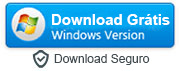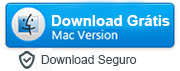Como Transferir Suas Conversas do WhatsApp do Android para o iPhone
Se você está tentando transferir conversas do WhatsApp do iPhone para o seu dispositivo Android, siga as instruções mencionadas aqui.
É uma prática comum para as pessoas mover de um sistema operacional para outro, mas fazer esta troca vem com seus desafios e dificuldades. É verdade que os aplicativos podem se comunicar com os outros e alguns possuem aplicativos de logons especiais que tornam a tarefa de refazer o download do aplicativo para um novo dispositivo e recuperar seus dados para o seu novo dispositivo muito fácil. Os fabricantes de telefones celulares estão evoluindo a cada dia, especialmente quando se trata de mover os contatos do Android para o iPhone, e agora é possível transferir registros de telefone e mensagens de texto. Infelizmente, nenhum fabricante de telefone celular foi capaz de oferecer uma solução para mover as conversas do WhatsApp dos dispositivos Android para o iPhone.
O WhatsApp se tornou um nome familiar nos últimos anos tal que muitas pessoas não estão mais enviando mensagens de texto, uma vez que elas preferem usar o WhatsApp para maioria das conversas. A equipe do WhatsApp leva o crédito por isso, mas pode ser frustrante para nós quando se trata de transferência de um celular Android para um iPhone. Você gostaria de acessar aqueles históricos de bate-papos no seu iPhone, mas não é possível ...certo?
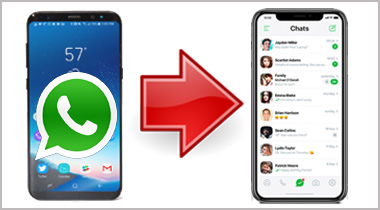
Bem, errado. Agora, há um programa brilhante que permite mover o seu histórico do bate-papo do WhatsApp do Android para iPhone - você só precisa instalar o programa em seu Mac ou PC e, em seguida, seguir os seguintes passos simples.
|
Passo 1a. Primeiro de tudo, você precisa ativar o modo de depuração USB no seu Android para que o software possa ler suas mensagens do WhatsApp.
Como habilitar a depuração USB: Vá em "Configurações", toque em "Sobre o Dispositivo", toque em "Construir o Número" 7 vezes para destravar o modo do desenvolvedor; então, novamente vá em Configurações > Mais > Opções do Desenvolvedor e, em seguida, ative o modo de depuração USB no seu Android.
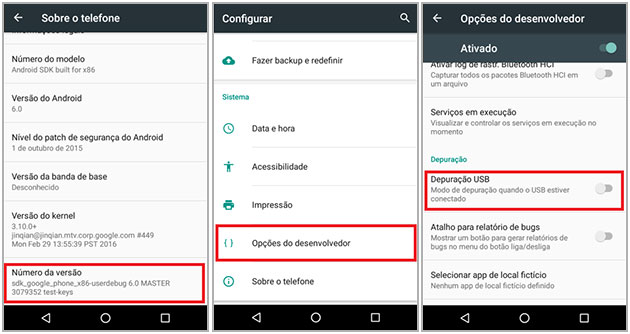
Passo 1b. Execute o aplicativo de mensagens do WhatsApp no seu dispositivo Android, vá para Configurações > Conversas > Backup de conversas > Backup e toque em "Nunca" na opção "Fazer backup para o Google Drive". Depois de desabilitar o backup no Google Drive, você precisa fazer backup de todos os bate-papos no armazenamento local do dispositivo tocando no botão "Fazer backup".
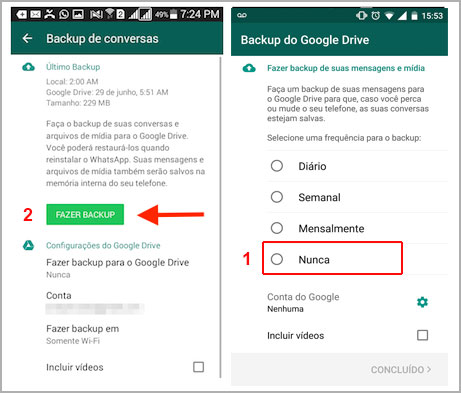
Passo 2. Abra http://drive.google.com no navegador da web do seu computador e faça login na sua conta do Gmail que você está usando na Play Store do seu dispositivo Android. Agora, clique em "Meu Drive" -> "Configurações" -> "Gerenciar aplicativos". Selecione WhatsApp Messenger na lista, clique em "Opções" e, em seguida, clique em "Desconectar do Drive". Pule a etapa se o aplicativo de mensagens do WhatsApp não estiver na seção "Gerenciar aplicativos" do Google Drive.
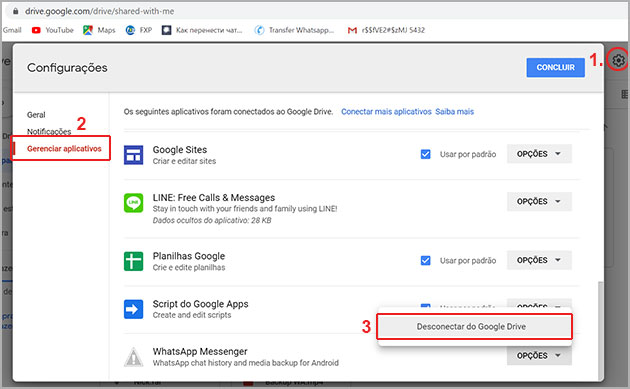
Passo 3. Com o auxílio de um cabo de dados, conecte seu dispositivo Android ao seu computador e execute um programa conhecido como o "Android WhatsApp to iPhone Transfer" no seu computador. O software pode solicitar que você desinstale a versão atual do WhatsApp messenger para que o aplicativo possa instalar uma versão mais antiga no seu Android. Você precisa ir para Configurações > Aplicativos e desinstalar a versão atual do seu Android para que o software possa fazer o downgrade do aplicativo de mensagens do WhatsApp no seu dispositivo Android. Pressione o botão "OK" para continuar.
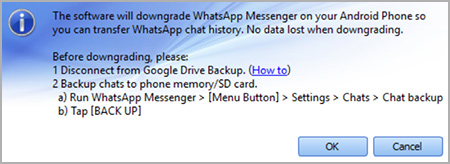
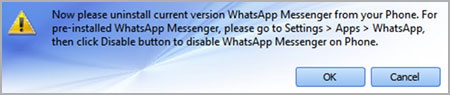
Depois que o aplicativo instalar a versão mais antiga/modificada no seu Android, verifique seu número de telefone e restaure seus bate-papos a partir do backup. Após restaurar as conversas, pressione o botão "OK".
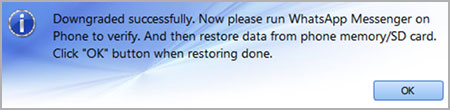
Passo 4. Agora, todas suas mensagens do WhatsApp devem estar visíveis na tela do computador. Tudo que você precisa fazer é selecionar seu dispositivo Android e, na barra de ferramentas, clique em "Backup Messages (Mensagens de Backup)". Você também pode encontrar a opção "Backup Messages (Mensagens de Backup)" indo ao menu Arquivo.
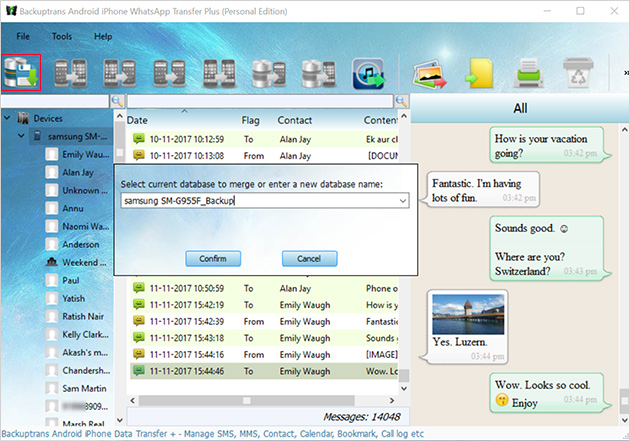
Passo 5. Agora, abra o software iTunes no seu computador, conecte seu iPhone e selecione o iPhone que aparece no canto superior esquerdo do software iTunes. Por fim, vá para a seção "Resumo", selecione a opção "Criptografar backup local" e digite a senha quando solicitado(a). Use uma senha que você possa lembrar facilmente, pois precisará mais tarde.
Nota: No seu iPhone, também é recomendável desativar os recursos “iCloud Backup”, “Buscar iPhone” e “Senha do iPhone”. Você pode reativá-los depois de transferir as conversas para o seu aparelho.
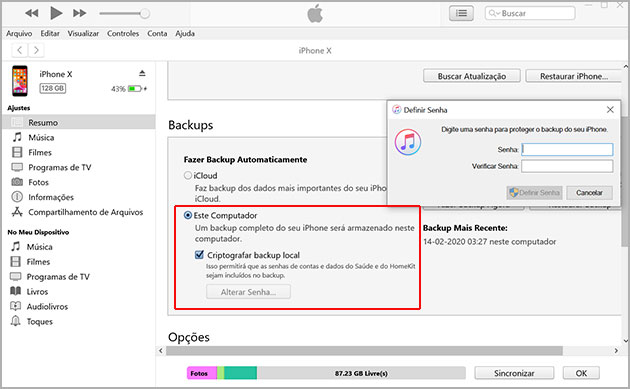
Passo 6. Neste ponto, usando um cabo de dados, agora você pode conectar o iPhone ao seu computador. Verifique se o seu telefone já tem o WhatsApp instalado e que seu número de telefone esteja verificado. Do contrário, o aplicativo não irá reconhecer seu dispositivo. Então, se você tiver que remover o cartão SIM do seu telefone Android e inserir no seu telefone iPhone, por favor, faça isso.
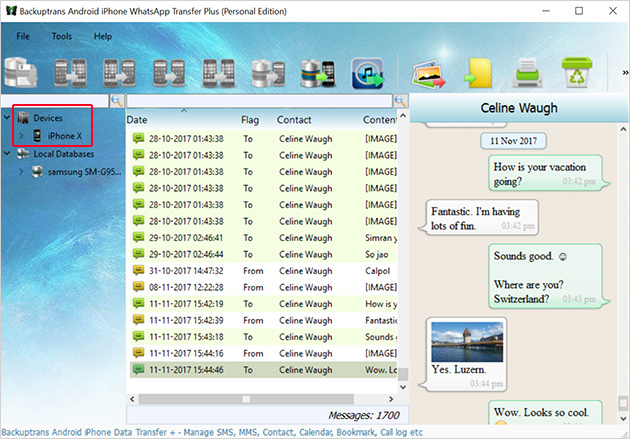
Passo 7. Finalmente, você precisa voltar para o banco de dados de mensagens do WhatsApp que você criou no passo 4. Clique no botão "Transfer Messages from Database to iPhone" (Transferir Mensagens do Banco de Dados para o iPhone). Se este botão não estiver visível na barra de ferramentas, você deve ser capaz de acessá-lo no menu 'File (Arquivo)'.
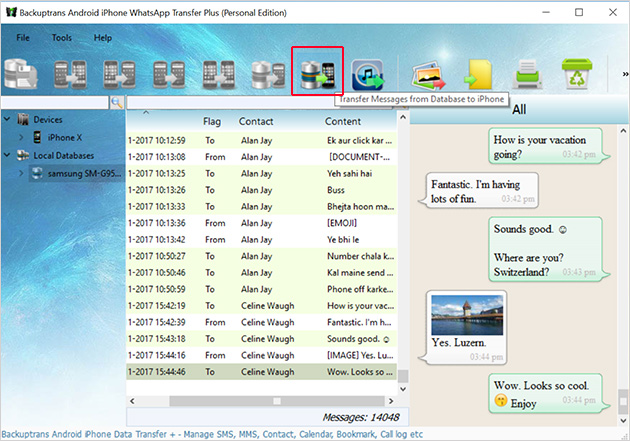
Passo 8. Agora é hora de informar ao programa de computador para onde enviar as mensagens. Clique no seu iPhone, e então "Confirm (Confirmar)" para começar o processo de transferência de todas as suas mensagens do WhatsApp para o seu iPhone.
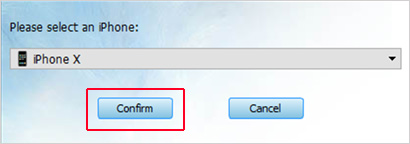
Você verá “Restauração em andamento” no seu iPhone, e o seu iPhone será reiniciado em alguns minutos. Você pode pular a restauração do "Backup do iCloud". Digite sua senha do Apple ID e estará tudo pronto.
Download Grátis do Android WhatsApp to iPhone Transfer
Compre a Versão Licenciada do Android WhatsApp to iPhone Transfer Windows (R$ 65.50)